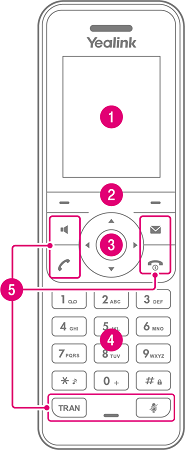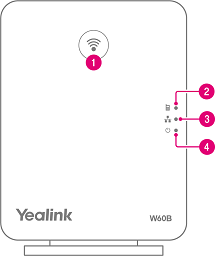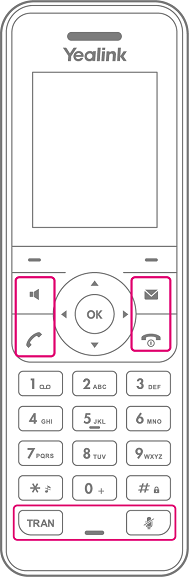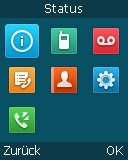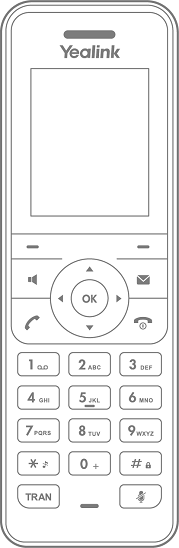Cloud PBX - Hilfeportal
-
Cloud PBX - Hilfeportal
- Startseite
-
Direkthilfe
- Mein Unternehmen
- Arbeitsplatz-Funktionen & Dienste
- Übergreifende Funktionen & Dienste
- Hilfe & Downloads
- Sitemap
-
Endgeräte & Clients
- Cloud PBX 2.0 Clients
- CTI-Clients
- Mobile Integration
- Endgeräte AudioCodes
- Endgeräte Cisco
- Endgeräte Polycom
-
Endgeräte Yealink
- Yealink CP860
- Yealink CP920
- Yealink CP935W
- Yealink T41P
- Yealink T41S
- Yealink T46G
- Yealink T46S
- Yealink T48G
- Yealink T48S
- Yealink T53
- Yealink T54W
- Yealink T57W
- Yealink W52P
- Yealink W53P
- Yealink W53H und W59R
- Yealink W73P
- Yealink W75
- Yealink W90
- Yealink DECT Kompatibilität
- Yealink Positionierung DECT-System
- Vermittlungsplatz-Client
- Grundlagen
-
Ratgeber und Integrationen
- Ersteinrichtung
- Newsletter
-
Tipps & Tricks
- Funktionen der Hilfe
-
Endgeräte & Clients
- Anruf heranholen
- Directed Call Pickup
- Automatische Rufannahme
- Call-Back am Mobile-Client
- Cloud PBX 2.0 Integration für MS Teams
- Cloud PBX 2.0 MSI-Installation
- Cloud PBX 2.0 Select-to-Call
- Cloud PBX 2.0 Highlight to Call
- Endgeräte zurücksetzen
- Flexibles Endgerät
- Kabellose Headsets
- Manuelle Konfiguration
- MagentaEINS Business Integration
- Outlook Integration für Cloud PBX 2.0
- VoLTE und WLAN Call
- Sicherheit für Ihre Telefonie
- Telefonieanpassung Yealink
- Yealink Super Search
- Grundlagen
- Einstellungshilfen
- FAQ und Troubleshooting
- Analoge Schnittstelle im Router
- Spezialkonfigurationen
- Sonderdienste
- Services
Administrator-Ansicht
Lorem ipsum dolor sit amet, consetetur sadipscing elitr, sed diam nonumy eirmod tempor invidunt ut labore et dolore magna aliquyam erat, sed diam voluptua.
Yealink W53P
Herzlichen Glückwunsch, dass Sie sich für das IP-Telefon Yealink W53P entschieden haben. Die folgenden Seiten geben Ihnen einen Überblick über die Schritte der Erstanmeldung und den wichtigsten Funktionen Ihres Yealink W53P.
Hinweis: Ein Yealink W53P-Set besteht jeweils aus dem mobilen Handgerät W53H und der Basisstation W60B.
Bei Fragen zur Kompatibilität mit anderen Geräten von Yealink finden Sie hier eine Übersicht.
Inhaltsverzeichnis
| 1 - Display | Farb-Display mit Hintergrundbeleuchtung. |
| 2 - Display-Tasten | Tastenfunktionen in Abhängigkeit des jeweiligen Menüs oder Dialoges ihrer Anzeige. Weitere Informationen dazu finden Sie unter dem Punkt "Funktionsübersicht Display". |
| 3 - Navigationsbereich | Navigations- und Auswahltasten –Blättern und Auswählen von Informationen und Optionen im Kontext der jeweiligen Menüführung auf dem Display des Telefons. |
| 4 - Tastatur | Zur Eingabe von Nummern, Buchstaben, Sonderzeichen oder Menüpunkten, welche mit Indexnummern versehen sind. Weiterhin haben Sie Möglichkeit die Tastatur zu sperren bzw. entsperren: Den lautlosen Modus des Funktelefons können Sie wie folgt einstellen: |
| 5 - Feste Tasten | Herstellerspezifisch belegte Tasten. Siehe "Feste Tasten". |
| 1 - Anmelde- /Paging-Taste an der Basis | Kurz drücken: Lang drücken: |
| 2 - Registrierungsanzeige | Leuchtet: Blinkt: |
| 3 - Netzwerk-Statusanzeige | Leuchtet: Blinkt: |
| 4 - Anzeige Stromversorgung | Leuchtet: Die Stromversorgung der Basisstation ist hergestellt. |
Nach dem erfolgreichen Aufbau des IP-Telefons (Handgerät und Basisstation) sowie dem Anschluss an das LAN (siehe Anleitung "Erste Schritte", die dem Karton beiliegt) sehen Sie im Handgeräte-Display den aktuellen Status.
Ihr Telefon ist für die einfache Inbetriebnahme bereit, wenn Sie im Displaybereich den Schriftzug "Handset 1" sehen sowie die Anzeigen 2, 3 und 4 der Basisstation dauerhaft grün leuchten.
Hinweis: Nur nach einer vollständigen Erstladung der Akkus ist das Funktelefon betriebsbereit. Den Ladezustand erkennen Sie an der Anzeige im Display des Funktelefons.
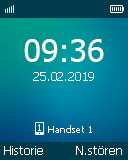
Bevor Sie Ihr Telefon nutzen können, muss es an der Telekom Cloud PBX angemeldet werden. Für diesen Schritt benötigen Sie die Erstanmelde-Daten (Benutzername, Passwort), die Sie im Cloud PBX MyPortal erhalten.
Mit diesen Erstanmelde-Daten führen Sie die folgenden Schritte durch:
- Drücken Sie nacheinander die Tastenfolge # * 1 gefolgt von der Verbindungstaste (grünes Hörer Symbol).
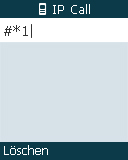
- Im Display des Handgerätes sehen Sie für einen kurzen Moment die Statusanzeige "AutoP, Bitte warten...".
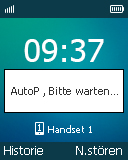
- Benutzername und Passwort eingeben
Die Erstanmelde-Daten (Benutzername, Passwort) finden Sie im Cloud PBX MyPortal.
Beides geben Sie über die Tastatur des Handgerätes ein.
Nach Eingabe des Benutzernamens kommen Sie mit der "Pfeil nach unten" - Taste auf das Eingabefeld für das Passwort.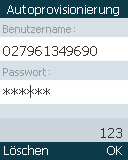
- Nach der Bestätigung mit einer der OK-Tasten und erfolgreicher Anmeldung startet die Initialisierung des Telefons, die eine Weile (ca. 5 Minuten) dauert.
Hinweis: Bei fehlerhafter Eingabe der Erstanmeldedaten bricht die Installation mit einer Fehlermeldung ab und Sie können die Erstanmeldung bei Schritt 1 erneut beginnen. - Initialisierungsablauf
Nach kurzer Zeit wird im Display der Fortschritt der Initialisierung über folgende Informationen angezeigt, während dieser Anzeigen ist keine weitere Eingabe durch Sie erforderlich: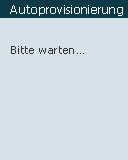
Sobald die Anzeigen 2, 3 und 4 der Basisstation wieder dauerhaft grün leuchten und Sie Ihre Durchwahl im unteren Bereich des Displays sehen, ist das Telefon betriebsbereit.
| An- /Ausschalten der integrierten Freisprechfunktion | |
| Nachrichtentaste zur Anzeige neuer Nachrichten sowie zur Verbindung mit Ihrer Sprachbox. | |
| Verbindungstaste (Abheben) | |
| Auflegetaste Hinweis: Lang drücken (ca. 5 Sek.) schaltet das Funktelefon aus. Einschalten erfolgt ebenfalls durch lang drücken (ca. 5 Sek.) der Auflegetaste. | |
| TRAN | Weitervermitteln von Gesprächen (während eines aktiven Gesprächs). |
| Stummschaltung des Hörer-Mikrofons, der integrierten Freisprechfunktion oder des optionalen Headsets. |
In der oberen Statuszeile finden Sie die Info zur Verbindungsqualität sowie den Ladezustand des Funktelefons.
Im mittleren Informationsbereich des Funktelefons sehen Sie die aktuelle Uhrzeit und das Datum.
Die interne ID Ihres Handgerätes sowie Ihre Durchwahl können Sie im unteren Bereich des Displays ablesen.
Hinweis:
Wenn Sie im mittleren Informationsbereich des Funktelefons den Schriftzug "Netzwerk nicht erreichbar" lesen, versucht sich die Basisstation im Netzwerk zu registrieren.
Die Anruflisten für die Durchwahl werden angezeigt.
Bei aktivierter Funktion (rotes Verbotsschild in der oberen Statuszeile) werden Anrufe für Ihre Durchwahl nicht zu Ihnen durchgestellt.
Die Einstellung gilt für alle zu Ihrer Durchwahl gehörenden Geräte (z.B. Smartphone, PC), nicht nur für das Funktelefon.
Die Systemeinstellungen von Basisstation und Funktelefon werden angezeigt.
Wenn Sie weitere Funktelefone an der Basisstation registriert haben, können Sie mit dieser Funktion die Mobilteile einzeln oder als Gruppenruf (Alle Mobilteile) anrufen.
Sie können eine Verbindung mit Ihrer Sprachbox herstellen (Wiedergabe) sowie weitere Einstellungen vornehmen.
Zusätzlich zu den bereits unter „Funktionsübersicht Display“ beschriebenen Leistungsmerkmale, finden Sie hier weitere Funktionen für den Umgang mit ein- und ausgehenden Telefonaten.
- Rufweiterleitung
Sie erreichen ein Menü, indem Sie Rufweiterleitungsvarianten für Ihre Durchwahl sowie die dazugehörigen Ziele festlegen können. Die Einstellung gilt für alle zu Ihrer Durchwahl gehörenden Geräte (z.B. Smartphone, PC), nicht nur für das Telefon.
- Anklopfen
Bei eingeschalteter Funktion wird Ihnen ein weiterer eingehender Anruf während eines laufenden Gesprächs im Display angezeigt.
- Abweisen unbekannter Anrufe (Abw. unbek. Anrufe)
Eingehende Anrufe ohne angezeigter Rufnummer werden abgewiesen.
- Rufnummernunterdrückung (Rufnummernunterdrü)
Bei eingeschalteter Funktion wird Ihre Rufnummer bei ausgehenden Gesprächen nicht angezeigt.
Hier sind Kontaktdaten hinterlegt. Außer den Daten, die zentral gepflegt werden, haben Sie die Möglichkeit, eigene Kontakte einzugeben/zu verwalten.
Aus dem Verzeichnis heraus können Sie die Kontakte suchen und anrufen.
Hinweis zum LDAP-Verzeichnisdienst:
Wenn für Ihren Arbeitsplatz auf Unternehmens- bzw. Gruppenebene der Zugriff auf ein LDAP-basierendes Verzeichnis eingerichtet ist, haben Sie die Möglichkeit, diesen Dienst auf Ihren Endgeräten zu verwenden. Dazu benötigen Sie gültige Anmeldedaten, diese erhalten Sie von Ihrem verantwortlichen IT-Ansprechpartner. Diese Daten bestehen aus einem Benutzernamen sowie dem dazugehörigen Passwort. Die Schritte zur Eingabe dieser Daten sind wie folgt:
- Wählen Sie im Menü die Funktion „Verzeichn.“
- Wechseln Sie mit den Navigationstasten zu der Option „LDAP“, drücken Sie die Displaytaste "Eingeben"
- Geben Sie den Benutzernamen sowie das Passwort ein, beenden Sie die Eingabe mit der OK-Taste
Sie können nun das Verzeichnis Ihrer Organisation nach Einträgen durchsuchen und die gewünschten Kontakte anrufen.
Die lokalen Einstellungen des Telefons können hier geändert werden.
Weiterhin erhalten Sie Zugang zu einem Bereich für erweiterte Administrationszwecke.
Die Anruflisten für die Durchwahl werden angezeigt.
Mit dem Handgerät:
- Geben Sie die gewünschte Rufnummer mit Vorwahl ein und drücken Sie die Verbindungstaste (grünes Hörer Symbol).
Mit der Freisprecheinrichtung:
- Drücken Sie die Lautsprecher -Taste.
- Geben Sie die Rufnummer mit Vorwahl ein und drücken Sie dann die Verbindungstaste (grünes Hörer Symbol).
Mit dem Headset:
- Geben Sie die gewünschte Rufnummer mit Vorwahl ein und drücken Sie die Verbindungstaste (grünes Hörer Symbol).
Hinweis: Während eines Anrufs können Sie mit der Lautsprecher -Taste zwischen den Modi Handgerät/Hörer und Freisprecheinrichtung umschalten.
Bei angeschlossenem Headset über den 3,5mm-Klinkenanschluss erfolgt ein Wechsel zwischen Kopfhörer- und Freisprechmodus ebenfalls mit der Lautsprecher-Taste.
Mit dem Handgerät:
- Drücken Sie die Verbindungstaste (grünes Hörer Symbol).
Mit der Freisprecheinrichtung:
- Drücken Sie auf die Lautsprecher -Taste.
Mit dem Headset:
- Drücken Sie auf die Verbindungstaste (grünes Hörer Symbol).
Hinweis: Sie können einen eingehenden Anruf ignorieren, indem Sie die Auflegetaste (rotes Hörer Symbol) drücken.
- Drücken Sie die Auflegetaste (rotes Hörer Symbol).
Zur Anzeige der gewählten Rufnummern drücken Sie die Verbindungstaste (grünes Hörer Symbol).
Wählen Sie mit den Navigationstasten den gewünschten Eintrag und drücken Sie die Verbindungstaste zum Aufbau des Gesprächs.
Sie können das Mikrofon während eines Gesprächs aus- und wieder einschalten:
- Drücken Sie die feste Taste Stummschaltung Hörer-Mikrofons, um das Mikrofon auszuschalten (der Gesprächsteilnehmer hört Sie nicht mehr).
- Drücken Sie feste Taste Stummschaltung Hörer-Mikrofons erneut, um das Mikrofon wieder zu aktivieren.
Anruf halten:
- Drücken Sie während eines aktiven Anrufs die TRAN-Taste.
Anruf fortsetzen:
- Drücken Sie die Display-Taste Zurück.
- Drücken Sie während eines aktiven Anrufs die TRAN-Taste. Der aktive Anruf wird in Wartestellung versetzt.
- Geben Sie die Nummer ein, an die der Anruf verbunden werden soll, beenden Sie die Eingabe mit der OK-Taste.
- Halten Sie Rücksprache.
- Drücken Sie Display-Taste Übergeben; damit ist der Anruf weiterverbunden.
Für weitere Optionen folgen Sie dem Dialog im Display des Telefons.
Rufweiterleitung aktivieren:
- Drücken Sie im Ruhezustand des Telefons die Taste OK, wählen Sie im Menü den Punkt "Leist. Merkm." (Leistungsmerkmale), gefolgt von "Rufweiterleitung".
Wählen Sie die gewünschte Art der Rufweiterleitung:
Immer – Eingehende Anrufe werden immer umgeleitet.
Besetzt – Eingehende Anrufe werden umgeleitet, wenn besetzt ist.
Verzögert – Eingehende Anrufe werden umgeleitet, falls sie innerhalb einer bestimmten konfigurierbaren Zeit nicht entgegengenommen werden- Geben Sie die Nummer ein, an die Anrufe umgeleitet werden sollen. Wählen Sie bei der Option Bei Abwesenheit mit den Navigationstasten den Zeitraum aus, nach Ablauf dessen der Anruf umgeleitet werden soll.
- Drücken Sie die Display-Taste Speichern zur Übernahme der Änderungen.
- Drücken Sie während eines aktiven Anrufs die Display-Taste Optionen, wählen Sie den Punkt Konferenz. Der Anruf wird in Wartestellung versetzt.
- Geben Sie die Nummer des zweiten Teilnehmers ein und drücken Sie dann die Display-Taste Konferenz.
- Drücken Sie die Display-Taste Konferenz erneut, sobald der zweite Teilnehmer den Anruf entgegennimmt. Alle Teilnehmer sind nun der Telefonkonferenz zugeschaltet.
- Drücken Sie die Auflegetaste (rotes Hörer Symbol), um alle Teilnehmer zu trennen.
Um weitere Teilnehmer der Konferenz hinzuzufügen, wiederholen Sie die Schritte 1 bis 3.
Ansagen aufnehmen und PIN einrichten
- Drücken und halten Sie die Taste 1 bis zur automatischen Verbindung mit Ihrer Sprachbox.
- Bei erstmaligem Zugriff auf Ihre Sprachbox folgen Sie den Anleitungen des sprachgeführten Portals.
Sprachbox abhören
Gleichmäßiges Blinken der Nachrichtentaste weist darauf hin, dass eine oder
mehrere Sprachnachrichten eingegangen sind.
- Drücken und halten Sie die Taste 1 bis zur automatischen Verbindung mit Ihrer Sprachbox.
- Folgen Sie den Sprachanleitungen, um Ihre Nachrichten abzuspielen.
Drücken Sie die Display-Taste Historie und wählen Sie dann mit den Navigationstasten die gewünschte Liste aus.
- Nach Auswahl des gewünschten Eintrages der Liste tätigen Sie den Anruf durch Drücken der Verbindungstaste (grünes Hörer Symbol).
Drücken Sie im Ruhezustand des Telefons die Taste OK, wählen Sie im Menü den Punkt "Verzeichnis", anschl. Eingeben. In der gewünschten Liste haben Sie dann folgende Möglichkeiten:
- Sie blättern mit den Navigationstasten zum gewünschten Kontakt
- Sie geben über die Tastatur die Anfangsbuchstaben des Kontakts, den Sie suchen, ein. Die Suchergebnisse werden angezeigt.
- Der ausgewählte Kontakt kann mit der Verbindungstaste (grünes Hörer Symbol) angewählt werden.
- Trennen Sie die Basisstation von der Stromversorgung.
- Drücken und Halten Sie die Anmelde-/Paging-Taste, stellen Sie die Stromversorgung wieder her.
- Sobald die Anzeigen 2, 3 und 4 der Basisstation dauerhaft grün leuchten, können Sie die Anmelde-/Paging-Taste freigeben.
- Starten Sie die Basisstation durch entfernen und wiederherstellen der Stromversorgung neu.
Weitere Informationen zur Verwendung des Administratorpasswort in der Cloud PBX finden Sie in den Endgeräte Einstellungen.
Mit dem Yealink W53H erweitern Sie das aus Handgerät und Basisstation bestehende Paket (Yealink W53P) um ein zusätzliches Handgerät. Bis zu 8 Yealink W53H-Handgeräte können an einer Basisstation genutzt werden, jedes dieser zusätzlichen Handgeräte muss vor der Verwendung an der Basisstation angemeldet werden.
Hinweis: Durch die komfortable Erstanmeldung an der Cloud PBX (siehe Seite 2 "Erstanmeldung") wird folgendes unterstützt:
Eine Basisstation mit einem Cloud PBX Account (1 Rufnummer) + max. 8 Handgeräte sowie bis zu 4 gleichzeitigen Gesprächen je Basis.
Anmeldung eines zusätzlichen Handgerätes:
Nach Aufbau und Aufladung eines zusätzlichen W53H-Handgerätes (siehe Anleitung "Erste Schritte", die dem Karton beiliegt) informiert Sie das Display mit der Meldung "Drücke Basistaste für 2s und dann die Taste OK.", drücken und halten Sie an der Basisstation die Anmelde-/Paging-Taste solange, bis die Registrierungsanzeige blinkt.
Drücken Sie dann auf dem Handgerät die Display-Taste OK.
Sollte die Info-Anzeige auf dem Display nicht erscheinen, drücken und halten Sie an der Basisstation die Anmelde-/Paging-Taste solange, bis die Registrierungsanzeige blinkt. Wechseln Sie dann ins Hauptmenü des Handgerätes in das Menü "Einstellungen - Registrieren - Mobilteil anmelden".Nach Auswahl der gewünschten Basisstation mit der Display-Taste OK erfolgt die Eingabe und Bestätigung der Basis-PIN (herstellerseitiger Vorgabewert: 0000). Abschließend erhalten Sie eine Info im Display des Handgerätes.
Bitte beachten Sie dazu auch die Infos der im Karton beiliegenden Anleitung “Erste Schritte“ sowie die Informationen zum Yealink W53P.
Mit dem Yealink RT30 DECT-Repeater erweitern Sie den Sende- und Empfangsbereich einer Basisstation (W60B).
Bis zu 6 RT30 DECT-Repeater können sternförmig zur Basisstation angeordnet werden.
Weiterhin ist der Betrieb in der sogenannten Kaskadenschaltung möglich, hierbei können bis zu 2 RT30 DECT-Repeater zur Bereichserweiterung in eine einzige Richtung hintereinander geschaltet werden.
Weitere Hinweise zur Montage und Inbetriebnahme des Yealink RT30 DECT-Repeaters entnehmen Sie bitte der Bedienungsanleitung (dem Karton beiliegend).
Hinweis: Mit dem Yealink RT30 DECT-Repeater erweitern Sie den Sende- und Empfangsbereich einer Basisstation (W60B). Eine Erweiterung der Gesprächskapazität ist dadurch nicht möglich.
- Platzieren Sie die Basisstation nicht in unmittelbarer Nähe von anderen elektronischen Geräten wie zum Beispiel HiFi-Anlagen, Bürogeräten, Mikrowellengeräten, um gegenseitige Beeinflussung auszuschliessen.
- Vermeiden Sie ebenfalls die Aufstellung in der Nähe von Wärmequellen, z.B. Heizkörpern und setzen Sie die Basisstation nicht zu hoher Feuchtigkeit oder dauernder, direkter Sonnenbestrahlung aus.
- Wählen Sie funktechnisch gute Standorte (z.B. leicht erhöhte Lage, nicht in unmittelbarer Nähe von metallischen Gegenständen).
- Stellen Sie sicher, dass der abzudeckende Funkbereich möglichst frei ist von großen Hindernissen (z.B. dicke Mauern, Metalltore).